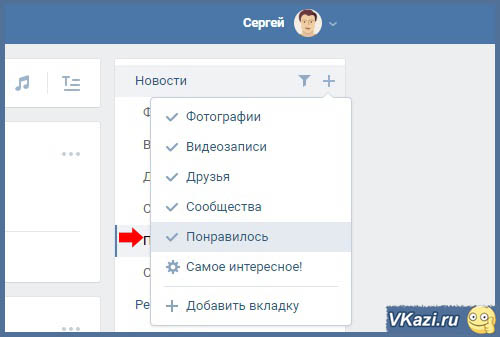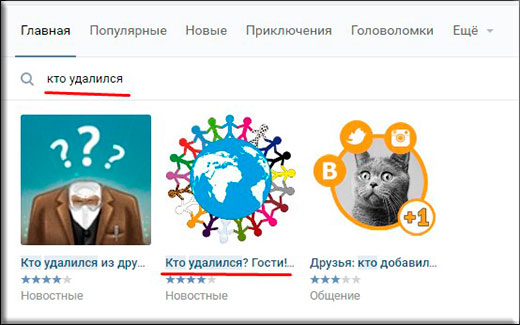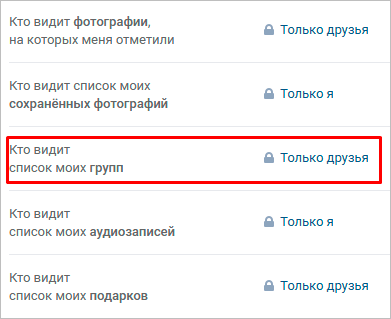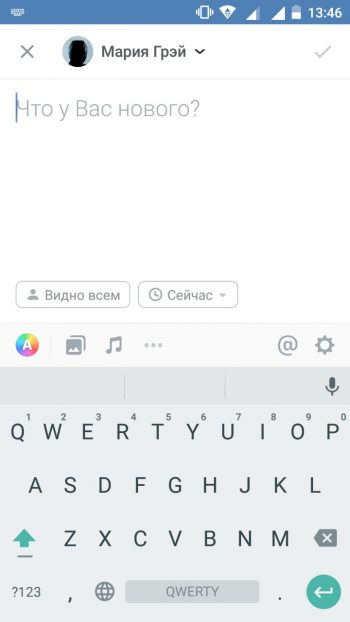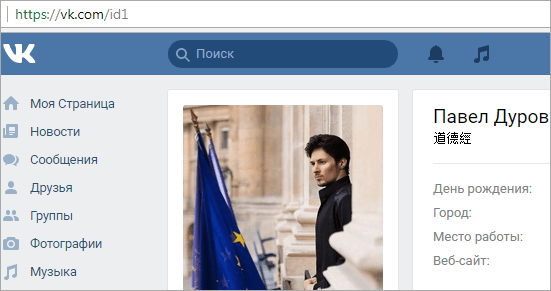Новости вконтакте и лента новостей вк
Содержание:
Новости ВКонтакте
Что такое новость в социальной сети ВКонтакте? По сути, это любая запись, которая опубликована на стене пользователя или сообщества. После того, как вы создали запись и нажали кнопку “Отправить”, ваш пост становиться новостью и попадает в ленту ваших друзей и подписчиков. Социальная сеть по сути является и информационным порталом тоже, поскольку здесь постоянно идет обмен информацией между пользователями и группами.
По сути, новости являются не только средством передачи информации, но и мощным инструментом продвижения страниц пользователей и групп. Представьте себе, что вы – профессиональный фотограф. Вы каждый день выкладываете к себе на стену свои фотографии (например, свадебные). Людям нравятся ваши фото, они лайкают их и делятся ими у себя на странице. Постепенно у вас появляется больше друзей и подписчиков, а ваша страница благодаря лайкам занимает в поиске более высокую позицию. В какой-то момент вы можете выложить на странице информацию о предоставлении услуг фотографа – и вот уже у вас есть клиентская база. Точно таким же образом продвигают сообщества и публичные страницы.
По сути, главные функции соцсетей – это общение и обмен информацией. Для того, чтобы начать процесс обмена информацией или продвижения страницы или сообщества, нужно научиться делать простые вещи – создавать интересные новости и распространять их в социальной сети. Давайте поговорим об этом ниже…
Как добавить новость
Все записи создаются на своей или чужой стене (или стене сообщества). После того, как запись добавлена, она попадает в ленту друзей и подписчиков и сама становится новостью. О том, как создать запись мы говорили в статье “Стена ВКонтакте”. В любую запись можно (фото, видео, музыку, документы и т.п.).
Новость можно создать как со своей страницы…
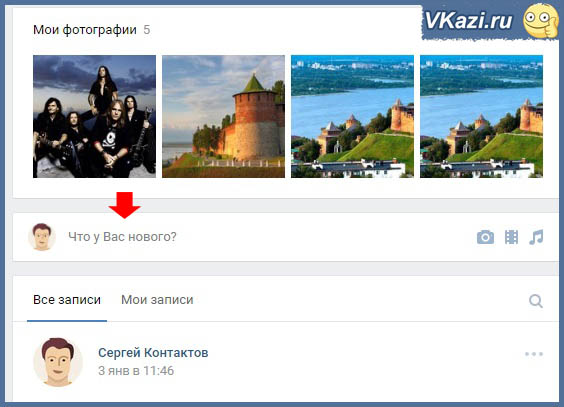
…так и из раздела “Новости”. Вид и принцип создания в обоих случаях одинаковый. Даже если вы добавляете запись вторым способом, все равно она публикуется на вашей стене.
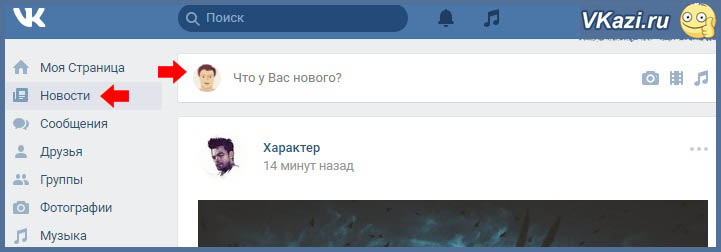
Как сделать репост записи в ВК
Обмен новостями осуществляется с помощью репостов. Мы можете поделиться записью из своей группы у себя на стене, ваши друзья могут сделать репост вашей записи к себе на стену, многие группы часто обмениваются записями. Для этого предусмотрена функция репоста записей. Чтобы перепостить запись, нужно сделать следующее:
1. Найти нужную или понравившуюся вам запись на стене сообщества или друга.
2. Нажать в нижнем поле записи на иконку рупора (там же показан счетчик поделившихся постом, а во всплывающем окне можно посмотреть, кто именно поделился записью.
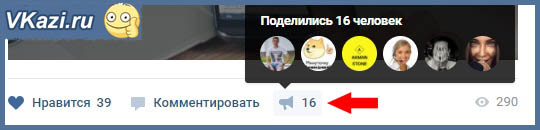
3. Далее в открывшемся окне нужно указать, куда следует перепостить запись:
- на свою стену (пункт “друзья и подписчики”), и тогда пост станет виден всем друзьям и подписчикам;
- на стену группы, в котором вы обладаете правами администратора (пункт “подписчики сообщества”);
- отправить личным сообщением в диалоге. Такая запись не отображается в счетчике репостов, так как попадает в переписку, которую могут видеть только ее члены;
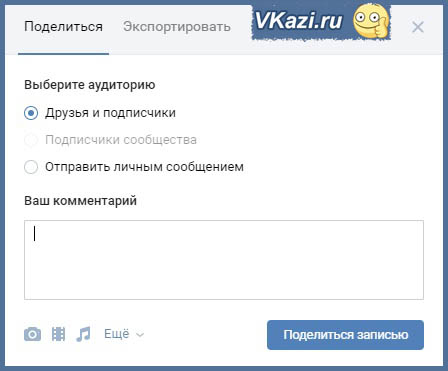
По желанию к репостируемой записи вы можете добавить комментарий или вложение (фото, видео, музыку и т.п.).
Поделиться новостью можно не только в ВК, но и на других ресурсах (например, на своем сайте). Для этого выберите запись, нажмите значок репоста и в открывшемся окне выберите вкладку “Экспортировать”. Допустим, я хочу новогоднее поздравление со своей стены поместить на свой сайт.

На вкладке экспорта мы можем поделиться постом в социальные сети Твиттер или Фейсбук, а также скопировать код, чтобы потом опубликовать запись, например, на своей сайте. Предварительно можно поменять ее размер параметром “ширина”.
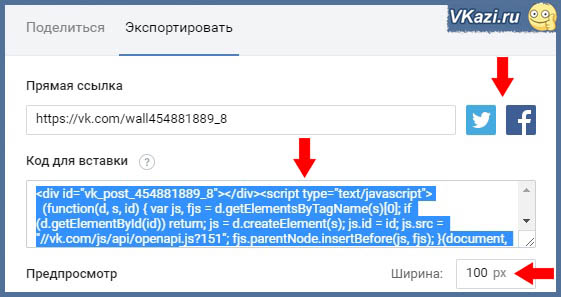
После того, как код будет вставлен на ваш сайт, пост примет следующий вид.
Кстати, после публикации записи на сайте, все функции остаются доступными – вы можете поставить лайк прямо с сайта или перейти к комментированию. Также с сайта будет доступна операция “Поделиться”.
Что делать, если не могу зайти в ВК
Всё сделал правильно, так почему я не могу войти в ВК? В следующем разделе разберём варианты действий в 6 распространённых ситуациях.
Проверка файла host
При попытке входа загружается подозрительно похожая на главную сайта Вконтакте страница, а при вводе данных требуют отправить смс на прилагающийся номер? Появилось сообщение о блокировке ВК? Скорее всего, файл host на компьютере был изменён и нуждается в проверке.
На картинке, расположенной ниже, четко видно, где искать hosts. Прилагаем путь в текстовом формате – C:\Windows\System32\drivers\etc.
Если файл отсутствует, возможно, он скрыт. Как отобразить скрытые файлы для Windows XP, Windows 7 и 8 рассказано на рисунке.
После отображения файла откройте его через Блокнот.
Удалите оттуда всё, кроме строки 127.0.0.1 localhost.
Сохранитесь. При получении отказа доступа, закройте файл и кликните правой кнопкой мышки. «Свойства»/«Безопасность»/Изменить. Добавьте в список пользователей, расставив галочки, где нужно. Готово, изменяйте hosts
Отредактируйте файл в соответствие с указанными выше правками и сохраните.
ВНИМАНИЕ! После сохранения файла верните настройки безопасности в исходные позиции.
Перезагрузите ПК и попробуйте снова зайти в ВК.
Если всё выполнили правильно, сайт должен заработать. Пройдя авторизацию, смените пароль на более сложный.
Вредоносные программы
Под вредоносными программами подразумеваются не только те, что пытаются украсть вашу личную информацию или обманом заставить оплатить смс для входа. Иногда в эту категорию попадает и антивирусное ПО, запрещающее доступ к сайту, плагины и расширения.
- Чтобы проверить эту гипотезу, отключите на пару минут защитные экраны, и запустите Вконтакте.
- Удалось авторизоваться – проблема обнаружена.
- Решение следующее: расширьте список сайтов-исключений, чтобы действие антивируса не распространялось на протоколы ВК.
Вирусы
А стоит ли у вас антивирусное ПО? А не пора ли его обновлять? Обеспечивает ли оно должную защиту? Такие вопросы стоит себе задать, если возникли проблемы с социальной сетью Вконтакте. Обновите антивирус до последней версии, прогоните через него компьютер и оцените результат. Нашлись заражённые файлы? В карантин или удаляйте.
Лучше всего пользоваться лицензионным программным обеспечением: качество выше – проблем меньше.
Интернет не работает
Открыли браузер, чтобы зайти в любимую социальную сеть, а та не работает? А работают ли другие ресурсы? Вбейте в адресную строку любой запрос и посмотрите, есть ли соединение с Интернетом. Возможно, вы просто забыли пополниться.
Стоит обратить внимание на дату и время сети (на это укажет браузер при запуске): если стоят неправильные дата и время, Интернет работать не будет. Если не работает сайт Вконтакте, попробуйте авторизоваться с другого браузера
Если страничка запустилась, и авторизация прошла успешно, дело в используемом обозревателе. Обновите до последней версии или переустановите
Если не работает сайт Вконтакте, попробуйте авторизоваться с другого браузера. Если страничка запустилась, и авторизация прошла успешно, дело в используемом обозревателе. Обновите до последней версии или переустановите.
Очистка кэша
Избавьтесь от кэша и временных файлов (cookies): они могут влиять на работу сайта. Делается это в настройках браузера. Путь для каждого просмотрщика разный, но смысл один: в Настройках есть нужная кнопка. Далее представлены варианты для Google Chrome, Opera, Edge, Internet Explorer и Mozilla Firefox.
Восстановление
Забыли пароль? Временно заблокировали страницу? Специально удалили, а теперь передумали? Придётся восстанавливать доступ к страничке в социальной сети ВКонтакте.
Перейдите на главную страницу, где помимо строчек для ввода логина и пароля будет строка «Забыли пароль», которая автоматически перенесёт вас во вкладку для восстановления.
- Пользователю предлагают ввести адрес электронной почты или номер мобильного, к которым привязана страница. Возможно, придётся ввести свою фамилию, подтвердить, что восстановить нужно указанную страницу и ввести парочку капч.
- На номер телефона для подтверждения действия придёт смска с кодом – введите его в пустое поле.
- Поскольку Вконтакте не даст использовать старый скомпрометированный пароль, задайте новый, повторите.
- Попробуйте войти на страницу, уже с новым паролем.
Почему не работает видео Вконтакте
Причин, почему не работает видео в ВК, масса:
- при перезагрузке или обновлении сервера соцсети проблемы проявляются не на каждом видео (не все залиты на один);
- низкая скорость Интернет-соединения не позволяет прогружать видеодорожки;
- возникают сложности с ПК или мобильным устройством, через которое пытаетесь посмотреть видео;
- засорён кэш;
- настройки сети ограничивают пользование ВК;
- поймали вирус, влияющий на работу сайта;
- браузер устарел или повреждён;
- ограничения со стороны антивирусного ПО и антирекламных расширений;
- флеш плеер не установлен, устарел или повреждён;
- сложности во взаимодействии видеокарты и плеера.
Перейдём к подробному рассмотрению указанных проблем и путей их решения.

Сервер
Пользователи ВК периодически мелькают онлайн, отправляют сообщения, заливают фотографии, слушают музыку и смотрят видео: это требует огромных мощностей, и сервера не всегда справляются с нагрузкой. В такие моменты соцсеть начинает тормозить и выдавать ошибки.
С видео тоже возникают трудности: загружаются и воспроизводятся рывками, но не все, а лишь некоторые. Чтобы убедиться в правильности предположения, включите Youtube и запустите любой ролик. Если грузится и проигрывается нормально, вы нашли причину неполадок – сервера.
Решение: следует немного подождать, пока технические работы завершатся. Если ждать совершенно не хочется – перезагрузите страницу, выйдите и вновь войдите в аккаунт.
Провайдер
Трудности испытывает не только команда социальной сети Вконтакте, но и Интернет-провайдеры. Самой распространённой проблемой являются перебои по техническим причинам, по причине непогоды, обрыв кабеля и т.д. Явления временные и решаемые – запаситесь терпением, и всё разрешится.
Пользователь
Если дело не в предыдущих пунктах, проблемы с видео в ВК на телефоне или компьютере пользователя.
В браузере устанавливаются плагины и расширения, блокирующие рекламу, а заодно влияющие на работу сервисов сайта.
Решение: отключите указанные расширения, перезагрузите страницу и начните воспроизведение; после подтверждения причины добавьте ВК в список исключений для проблемного расширения.
Отсутствие необходимых драйверов и кодеков для видео негативно сказывается на воспроизведении видеофайлов, поэтому следите за установкой актуального лицензионного программного обеспечения.
Решение: проверьте наличие ПО и доустановите отсутствующее.
Антивирусное ПО блокирует программу и мешает проигрыванию видеодорожки.
Решение: отключите на время проверки защитные экраны, сделайте перезагрузку сайта и запустите дорожку. Проблема решилась? Закрепите успех, включив адрес соцсети в список исключений. Не забудьте вернуть экраны в исходное активное состояние.
Конфликт драйверов видеокарты и сервисов ВК становится причиной сбоев в работе соцсети: видеофайлы не грузятся и не проигрываются.
Решение: для устранения неполадки с видеокартой заблокируйте аппаратное ускорение. Как это сделать?

- Перенесите курсор в область воспроизводимого видео.
- Щёлкните в области видео правой кнопкой мышки.
- Выберите из открывшегося меню пункт «Параметры».
- Уберите галочку с пункта «Включить аппаратное ускорение».
Как запустить и провести Репортаж во ВКонтакте
Шаг 1. Чтобы начать репортаж, откройте свою группу в мобильном приложении VK. Иконка для запуска находится на панели для новых публикаций. Запустить репортаж может владелец, администратор или редактор. Продолжить трансляцию можно и в версии ВКонтакте для компьютера.
Шаг 2. Придумайте название репортажа, подберите и поставьте для него подходящую обложку.

Шаг 3. Запускаем репортаж. Напишите первую запись, в которой расскажите читателям, о чём ваша трансляция. Затем нажмите «Запустить репортаж» — как только вы это сделаете, подписчики вашего сообщества получат уведомления и смогут присоединиться к трансляции.
Это интересно: Как выйти в рекомендации ВКонтакте
Как вести репортаж
Ключевые советы по проведению репортажей в ВК:
Описывайте хронику событий. Делайте то, что умеете лучше всего: интересно и с подробностями рассказывайте подписчикам о происходящем
В записи кроме небольшого текста (≈500 символов) можно добавлять фотографии, видеозаписи, опросы и ссылки — они отобразятся в виде сниппетов.
Закрепляйте важное. Запись со ссылкой на видеотрансляцию события, списком спикеров, расписанием или просто важными подробностями можно закрепить над лентой репортажа
Для этого нажмите кнопку в меню публикации — за тремя точками в правом верхнем углу.
Рассказывайте о сенсациях. Игрок забил решающий гол, глава компании показал революционное устройство, а самый интересный спикер вышел на сцену? Напишите об этом и отметьте публикацию, как «Важная запись». Уведомления о такой записи получат все пользователи — в том числе те, которые подписались только на важные публикации вашего репортажа.
Поделитесь репортажем. Вы можете отправить любую публикацию из трансляции на стену вашего сообщества. Например, если хотите напомнить подписчикам об идущем репортаже или отметить особенно важную новость. Просто нажмите «Опубликовать» на записи. И вы, и ваши читатели могут поделиться записью или репортажем целиком. Их можно отправить на свою стену, в сообщества, а также в личные сообщения.
Как закончить репортаж
Чтобы завершить репортаж, нажмите на три точки в правом верхнем углу экрана и выберите «Завершить репортаж». После этого вы не сможете добавлять новые записи, а читатели — подписываться. А вот все материалы останутся доступны — вы и ваши поклонники смогут перечитывать репортаж снова и снова.

Во время репортажа читатели могут ставить отметки «Нравится» любой записи. Количество реакций и число просмотров публикаций видите только вы. Ещё вы увидите, сколько человек следили за репортажем и поделились записями из него — эта информация тоже сохраняется после трансляции.
Заключение
Репортажи — важное обновление ВКонтакте, которое можно будет использовать не только для обзора крупных событий, но и для продвижения локальных мероприятий или событий компании. Напомним, что ранее во ВКонтакте появился раздел «Работа», а также бесплатные инструменты для проведения видеоконференций
Напомним, что ранее во ВКонтакте появился раздел «Работа», а также бесплатные инструменты для проведения видеоконференций.
Не загружается лента новостей ВКонтакте
При переходе на вкладку «Новости» иногда выскакивает ошибка доступа, а записи отсутствуют.
Решение: выйдите и вновь войдите в аккаунт.
Разного рода проблемы с новостной лентой, обновлением записей, загрузкой прилагающихся картинок возникают при недостаточной скорости Интернет-соединения.
Если речь о мобильном Интернете, возможно, вы вышли из зоны хорошего покрытия, превысили дневной лимит, закончились деньги на счету либо обыкновенные проблемы со связью. Проверьте каждый из вариантов.
Интернет-провайдеры могут испытывать трудности с работой оборудования, проблемы на линии, дело может быть в роутере или сетевом адаптере, отсюда низкая скорость. Проверить быстроту соединения можно с помощью одного из сервисов Всемирной паутины, а потом задать вопрос технической поддержке провайдера. Если проблема только у вас – пришлют специалиста, проблема у всех абонентов – придётся немного подождать.